Outlookは、世界中で最も使用されている電子メールアプリケーションの1つであり、個人的な使用よりも組織で最も一般的に使用されています。 インターネットの台頭により、世界中でオンラインフィッシングやデータハッキングも増加しています。 Outlookは、これらの詐欺師の最も一般的な標的の1つです。 このスパムメールを識別する最も簡単な方法は、それらを開いてヘッダーから読み込もうとせず、そこから必要なアクションを実行することです。
ヘッダー内の送信者やその他の情報を確認することで、有害な電子メールの内容の餌食になることを回避できます。 ヘッダーから詳細情報を表示する方法がわからない場合は、この記事で、Outlookで完全なメッセージヘッダーを表示するための効果的な方法を学習します。 以下のセクションで説明されている方法に従うことで、メールを開かなくてもメールヘッダーを簡単に表示できます。
特にフィッシングやその他の詐欺の被害者になった場合、破損のリスクは非常に高くなります。 あなたはこれを避けることができます Outlookデータファイルの定期的なバックアップ
メール、連絡先、カレンダーなどを使用してOutlookのすべての属性をバックアップおよび転送します。また、Outlookの設定とルールを移動して、Outlookをシームレスに移行します。 Remo Backup and Migrate Toolを使用すると、Outlookを新しいコンピューターまたは最新バージョンのOutlookまたはOfficeに効率的に移行できます。
Outlookで完全なメッセージヘッダーを表示する方法は?
Outlookでメッセージヘッダーを表示する特典
- スパムメールの回避
- ユーザーの優先順位に基づいて組織化された作業の分離に役立ちます
デスクトップのOutlookでメッセージヘッダーを表示する
- 電子メールメッセージをダブルクリックして、閲覧ウィンドウの外で開きます。
- クリックFile> Properties.
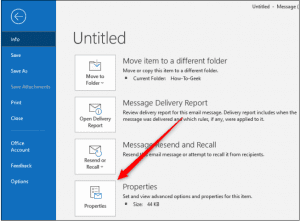
- ヘッダー情報がインターネットヘッダーボックスに表示されます。
ヒント: そのボックス内の情報を強調表示し、Ctrl + Cを押してコピーし、メモ帳またはWordに貼り付けて、ヘッダー全体を一度に表示できます。
アドインを使用して、メールを開かずにヘッダーを探索する
- を使用してOutlookでメッセージヘッダー全体を表示するAdd-ins
- 開始するには、Outlookを開いてをクリックしますHome > Get Add-Ins.
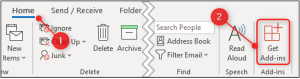
- 右上の検索ボックスに入力を開始します “message header” そして、選択Message Header Analyzer アドイン。
- クリックAdd アドインをインストールするためのボタン。
結論
この記事では、Outlookで完全なメッセージヘッダーを表示する方法を要約しています。上記の手動の方法に従うことで、電子メールの完全なヘッダーメッセージを簡単に表示できます。 スパムメールは、対処するのに手間がかかる可能性があります。 ヘッダービュー機能を有効にすることで、この問題を簡単に回避できます。 記事に関してさらに質問がある場合は、以下のコメントセクションを利用してください
